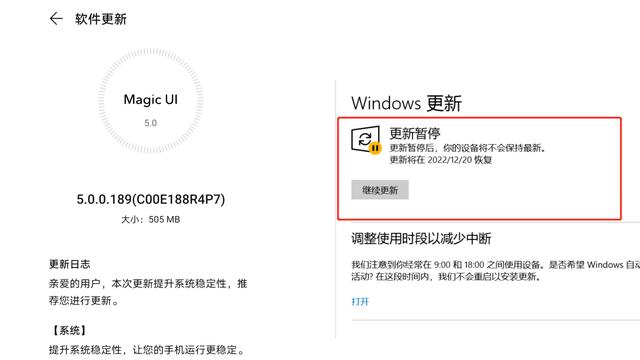在使用PC机、服务器、工作站等计算设备时,免不了会出现一些小问题,如果不找出原因并解决好,会降低设备的使用效率。但不了解出现问题的原因,就只能逐一排查,找出合适的解决方案,这样会花费不少时间。
为了让用户能够快速排查、解决问题,在此,我们特地总结了一些设备使用的常见问题和解决方案。下面是无法进入BIOS的原因和解决方案(以下均为常见问题的处理经验总结,个例除外,仅供参考。)
Q1:可正常开机,但无法进入bios
1、首先可以考虑是否是键盘故障或者按键按错:
1) 可打开记事本或一个空文档进行打字检测。
分析原因:有线键盘可能是接口松动需要重新插拔接口,无线键盘可能是电池没电需要更换电池
2) 按键按错
不同的品牌的电脑进入BIOS的方法都会有所差异。
一般来说笔记本在开机的时候按F2、F12键进入BIOS,台式机按del、ESC键进入bios,服务器一般有F2、F10、F3、F9等按钮。
以上是常见的电脑情况,如果尝试过仍无法进入,可观察开机启动时,显示过显卡信息后看到logo图时,屏幕下方会出现“Press DEL to enter EFI BIOS SETUP”时,证明该电脑是按DEL按键进入BIOS的,立即按下【Del键】进入【BIOS设置】程序;出现“Press Esc to enter SETUP”此时立即按【Esc键】进入【BIOS设置】程序;以此类推
2、可以检查机箱内部是否有大量的灰尘,灰尘太多可能会导致短路引起电脑开机故障,需要进行清灰处理。
Q2:台式电脑开机显示器黑屏无法进入BIOS
该问题分为两种情况:
1)可能是显示器未通电(电源指示灯不亮)
这种情况需要排查电源接口或电源线是否接触不良或损坏。
解决方法:重新拔出电源线再重新插入;若损坏需要更换电源线
2) 电脑如果显示器通电,电源指示灯亮起,但无信号,进入省电模式,键盘指示灯不亮;
一般是内存条松动或氧化而接触不良或者内存插槽出现异常
解决办法:重新插拔内存条,并用橡皮檫顺着一个方向轻轻擦拭内存条的金手指。如果重新插入内存条仍存在问题,可安装到另一个内存插槽。以上操作仍然黑屏,则需要更换内存条;如果更换了内存条仍无效,可以重新插拔显卡并插紧显示器与显卡之间的数据线。如果依然无效,可以考虑是数据线或显卡接触不良或损坏。这就需要进行更换数据线或显卡
由于以上解决方法需要开箱操作,自行操作存在一定的风险,建议联系技术人员处理。
Q3:电脑开机自检程序检测硬盘时无法通过
如果出现电脑开机自检程序检测硬盘时无法通过而死机了,导致无法进入bios设置,这种情况可以尝试关机检查下你的光驱、硬盘、显卡等有没有问题。
自检不过的电脑一般是硬盘有坏道。如果系统读取的一个文件无法读取造成卡住,看一下硬盘指示灯就可以判断了。在自检过不去的地方看指示灯是否一直亮着,如果是一直亮硬盘坏道,自检也过不了,有可能是系统文件出错。
解决的方法:建议重新将硬盘重新格式化并安装新系统,如果新系统中出现卡顿或者依然会有硬盘自检,那么说明硬盘已经有坏道了,建议更换硬盘。
更换硬盘需要开箱操作,自行操作存在一定的风险,建议联系技术人员处理。
以上是我们总结无法进入BIOS的原因和解决方案。有其他方法的朋友也可以在下方留言补充哦。想了解更多相关问题的详细解决方案,可以关注头条号:艮泰科技,我们会持续更新设备使用常见问题的总结
欲了解更多详情及业务咨询,可关注头条号:艮泰科技,并私信【电脑 艮泰】
可免费获取相关免费开源软件安装教程
我们也可以为您提供高性能并行计算与模拟系统解决方案
电脑